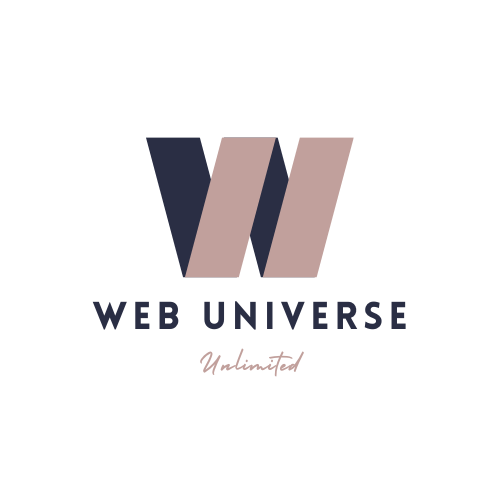「Canvaを使ってデザインを作ってみたけど、なんだか素人っぽい…」そんな経験はありませんか?
実は、デザインの印象を大きく左右するのが「フォント選び」です。
適切なフォントを選ぶことで、デザイン全体がぐっと洗練され、見る人に好印象を与えられるようになります。
本記事では、初心者でも簡単に実践できるフォント選びのコツを5つのステップで解説。
これを読めば、Canvaを使ったデザインがもっとプロっぽく仕上がり、自信を持って発表できるようになります!
1、フォントの種類を理解して目的に合ったものを選ぶ
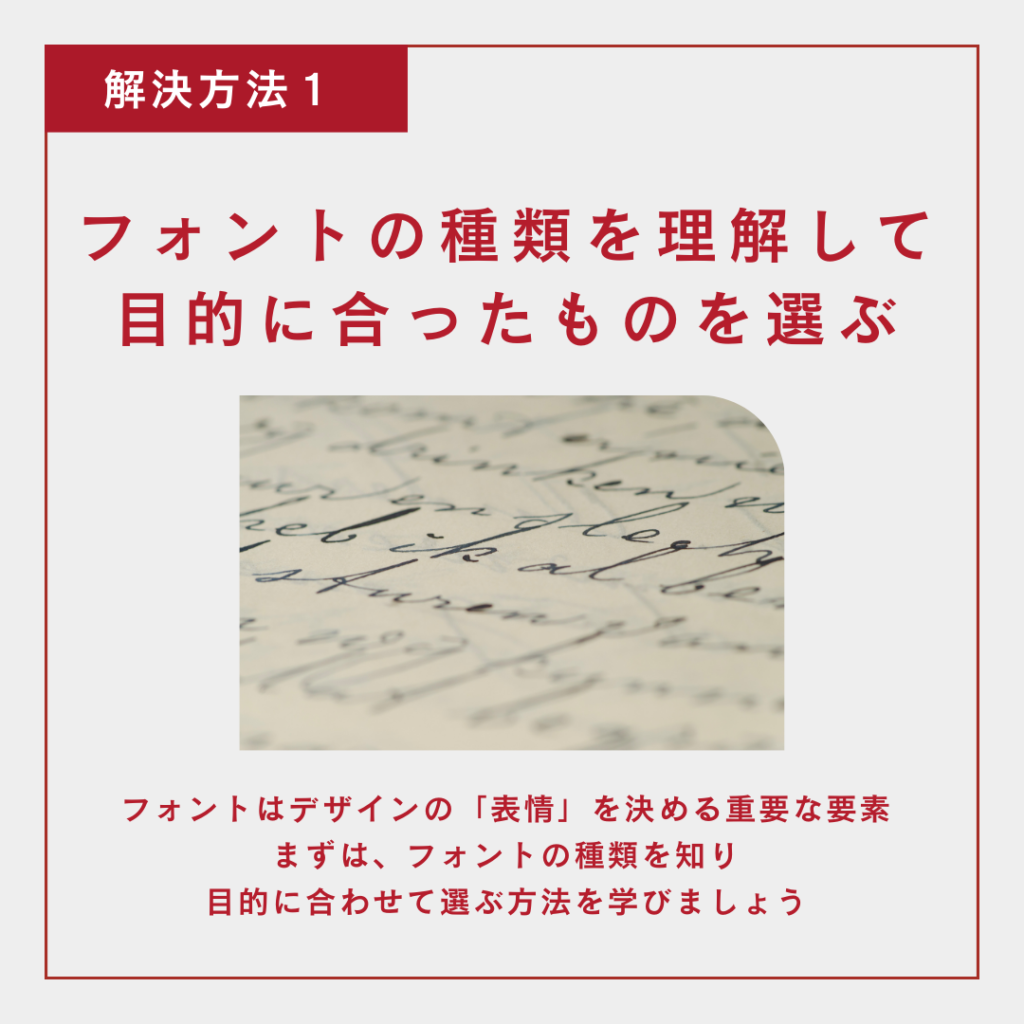

フォントはデザインの「表情」を決める重要な要素です。
まずは、フォントの種類を知り、目的に合わせて選ぶ方法を学びましょう。
明朝体
明朝体は、文字の端に小さな飾りがついたフォントで、エレガントでフォーマルな印象を与えます。
高級感を出したいデザインや、招待状、レストランのメニューなどに適しています。
例としては、Times New RomanやPlayfair Displayが挙げられます。
ゴシック体
ゴシック体は飾りがなくシンプルなフォントで、モダンで洗練された印象を与えます。
ビジネス資料やSNS投稿、プレゼンテーションなどにぴったりです。
Canvaでよく使われるフォントには、RobotoやOpen Sansがあります。
手書き風フォント
手書き風フォントは、親しみやすくカジュアルな雰囲気を演出します。
趣味の案内やイベントチラシ、アットホームなイメージを伝えたいときにおすすめです。
Canvaで人気のフォントには、PacificoやDancing Scriptがあります。
フォントを選ぶ際は、デザインの目的や伝えたい雰囲気を考慮しながら選ぶことが大切です。

2、フォントの数を制限して統一感を出す
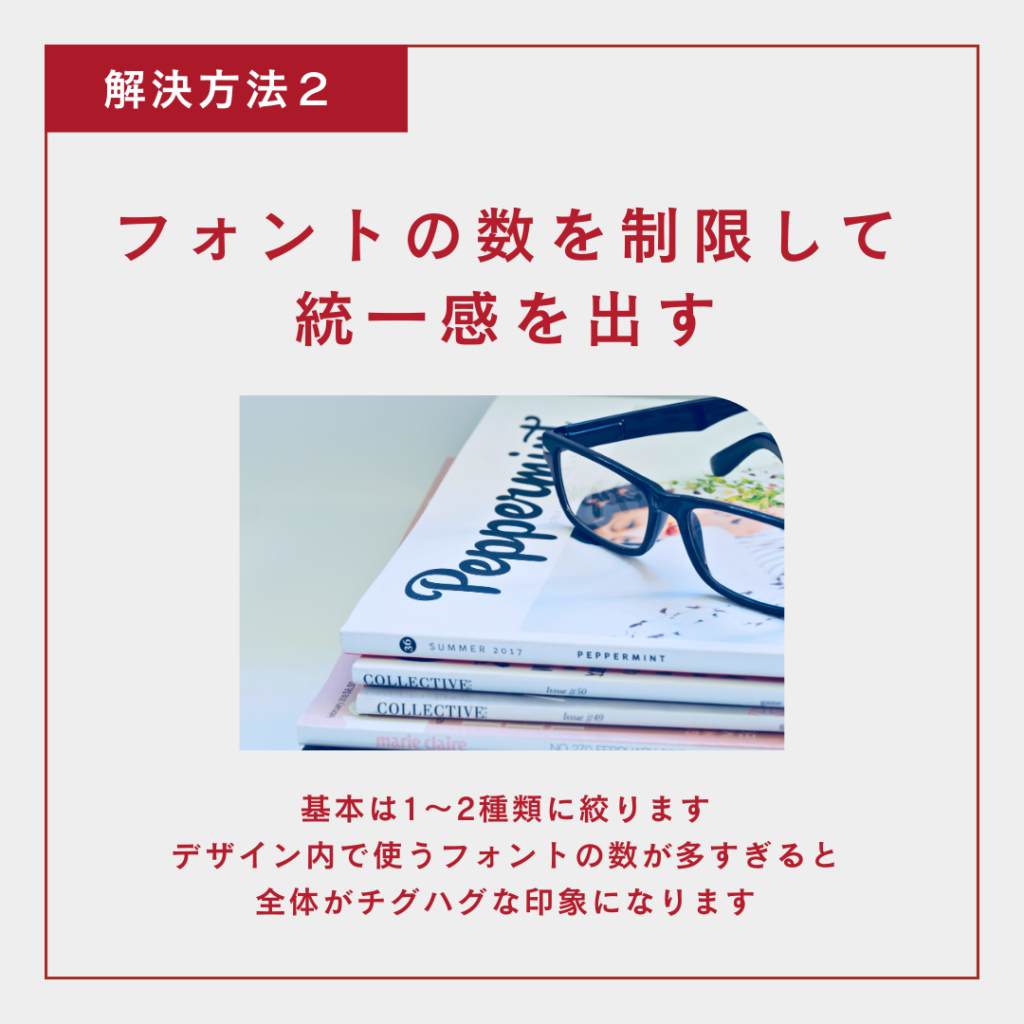
デザイン内で使うフォントの数が多すぎると、全体がチグハグな印象になります。
プロっぽく見せるためには、フォントの数を絞り込むことが重要です。
基本は2〜3種類に絞る
1つのデザインで使うフォントは、多くても3種類までにしましょう。
タイトル用、本文用、サブタイトル用など、それぞれ役割を分けると整理されて見えます。
組み合わせのコツ
対照的なフォントを選ぶ:セリフ体とサンセリフ体を組み合わせると、バランスが良くなります。
たとえば、見出しにPlayfair Display、本文にRobotoを使うと上品な印象になります。
同系統で揃える:全体の雰囲気を統一したい場合は、同じフォントファミリー内で太さやサイズを変えて使うと簡単です。
フォント数を減らすメリット
フォント数を絞ることで、デザインに統一感が生まれます。
また、見る人も重要なポイントを視覚的に理解しやすくなります。
フォントを制限して使うだけで、初心者でもプロっぽいデザインに近づけます。
3、フォントサイズを工夫して読みやすさを向上

フォントサイズは、文字の視認性やデザインの階層構造を作るうえで重要なポイントです。
適切なサイズ設定を行うことで、デザインの印象が格段に良くなります。
見出しを大きく、本文を小さく
見出しを大きくすることで視線を引きつけ、本文を読みやすいサイズにすることで全体のバランスを保ちます。
見出しのフォントサイズは本文の2倍以上にするのが目安です。
CTA(行動を促す要素)を目立たせる
「今すぐ購入」「詳細はこちら」などのCTAは、大きなサイズや目立つフォントを使うことで注目を集めやすくなります。
フォントサイズの最適化
・チラシやポスター:見出しは24pt以上、本文は12〜14pt
・SNS投稿:見出しは18〜24pt、本文は10〜12pt
フォントサイズを工夫することで、デザインの目的をより明確に伝えることができます。
4、文字の間隔や行間を調整して整える

フォント選びだけでなく、文字の配置や間隔もプロっぽさを出す重要なポイントです。
Canvaの調整機能を活用して、文字を整えましょう。
カーニング(文字の間隔)を調整する
カーニングとは、文字と文字の間隔を調整することです。
詰まりすぎている場合は少し広げ、広すぎる場合は間隔を狭めることで、バランス良く見えます。
行間を調整する
行と行の間隔が狭すぎると読みにくくなります。
Canvaでは簡単に行間を調整できるので、読みやすい間隔を試してみましょう。
見出しは行間を詰め気味に、本文は広めにすると整った印象になります。
全体の配置をチェックする
文字が左右や上下でずれていると、デザイン全体がアンバランスに見えます。
Canvaの「揃える」機能を使い、均等に配置しましょう。
文字の配置や間隔を整えることで、デザインが一段と洗練されたものになります。
5、Canvaの便利機能でフォント選びを簡単に
Canvaには、フォント選びや調整を楽にする便利な機能が豊富にあります。
これらを活用すれば、初心者でも簡単にプロっぽいデザインを作れます。
テンプレートの活用
Canvaのテンプレートには、すでに適切なフォントとサイズが設定されています。
それをそのまま使うか、少し調整するだけで完成度の高いデザインが作れます。
スタイル機能で統一感を保つ
複数ページのデザインを作る場合、Canvaの「スタイル」機能を使うと、フォントや配色を一括で統一できます。
Canvaの機能を活用すれば、フォント選びが苦手な初心者でも簡単にプロっぽいデザインが作れます。
まとめ

フォント選びは、デザインの印象を大きく左右する重要なポイントです。
「目的に合ったフォントを選ぶ」「フォントの数を制限する」「サイズや間隔を調整する」など、基本のコツを押さえるだけで、初心者でも驚くほど洗練されたデザインを作れるようになります。
さらに、Canvaの便利機能を活用して、作業をスムーズに進めましょう。
ぜひ、この記事の内容を参考に、あなたのデザインをプロっぽく仕上げてみてください!